Wielu klientów torrent w systemie Linux obsługuje serwertryb znany również jako „internetowy interfejs użytkownika”. Wszyscy mają coś do przyniesienia do stołu, w tym Potop. Głównym powodem, dla którego warto wybrać klienta Deluge lub WebUI Deluge, jest fakt, że jest to jeden z najbardziej wszechstronnych i pełnych funkcji klientów.
Bez ciągłego opowiadania o Potopie wartowskazując, że jeśli kochasz zaawansowane funkcje, jest to oprogramowanie dla Ciebie. Obsługuje wszystko, od trybu terminala po tryb serwera, a nawet niestandardowe typy połączeń, takie jak serwery proxy Socks5 i niestandardowe ustawienia portów. W tym artykule omówimy, jak zainstalować i skonfigurować serwer torrentów Deluge w systemie Linux, włączyć interfejs Web Deluge, a także demona Deluge itp.
Uwaga: najlepiej zainstalować i używać serwera torrentów Potop na komputerze z systemem Linux działającym jako serwer. Pamiętaj, że nie oznacza to, że serwer torrentów Potop nie będzie działał na komputerach z systemem Linux, ale nie jest to zalecane.
Zainstaluj Deluge Console, DelugeD i Deluge WebUI
Pierwszym krokiem w tym procesie jest instalacja oprogramowania Potop. Otwórz terminal i postępuj zgodnie z poleceniami, które pasują do używanego systemu operacyjnego.
Ubuntu
Serwer Ubuntu i Ubuntu ma dość aktualną wersję klienta torrenta Potop. To powiedziawszy, ze względów bezpieczeństwa zawsze dobrze jest mieć oficjalną umowę PPA. Użyj tego polecenia, aby dodać PPA.
sudo add-apt-repository ppa:deluge-team/ppa
Teraz, gdy PPA jest w systemie, odśwież źródła oprogramowania Ubuntu za pomocą apt update Komenda.
sudo apt update
Bieganie aktualizacja bez wątpienia ujawni, że niektóre programy wymagają aktualizacji. Zainstaluj te aktualizacje i nie ignoruj ich, ponieważ mogą to być łatki, które pomagają Ubuntu działać lepiej.
sudo apt upgrade -y
Teraz, gdy wszystko jest aktualne, zainstaluj najnowszą wersję oprogramowania Potop.
sudo apt install deluged deluge-console deluge-webui
Debian
sudo apt-get install deluged deluge-console deluge-webui
Arch Linux
sudo pacman -S deluge
Fedora
sudo dnf install deluge deluge-common deluge-daemon deluge-web
OpenSUSE
sudo zypper install deluge
Skonfiguruj interfejs Web Deluge
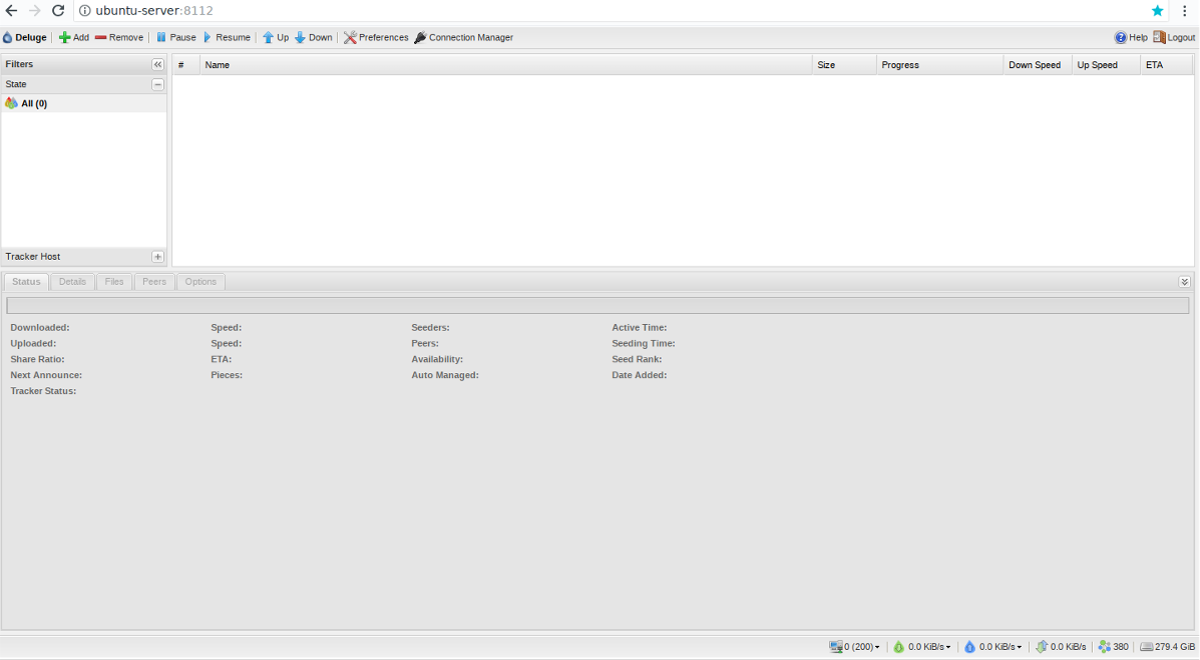
Całe oprogramowanie wymagane dla Potopu jest zainstalowane i gotowe do pracy. Czas włączyć Demona Potopu. Idź do terminalu i uruchom zalane dowództwo. Istnieją dwa sposoby uruchomienia tego demona: za pomocą narzędzia systemd init lub zalane dowództwo. Na początek systemd, Użyj systemctl Komenda.
Najpierw zrób usługę DelugeD.
sudo -s cd /etc cd systemd cd system touch deluged.service nano /etc/systemd/system/deluged.service
Wklej poniższy kod do nowego pliku:
[Unit]
Description=Deluge Bittorrent Client Daemon
Documentation=man:deluged
After=network-online.target
[Service]
Type=simple
User=deluge
Group=deluge
UMask=007
ExecStart=/usr/bin/deluged -d
Restart=on-failure
# Time to wait before forcefully stopped.
TimeoutStopSec=300
[Install]
WantedBy=multi-user.target
sudo systemctl start deluged
Dodatkowo włącz Demona przy rozruchu za pomocą:
sudo systemctl enable deluged
Jeśli nie chcesz zamieszać w Systemd, demon może bez niego działać. Aby uzyskać najlepsze wyniki, spróbuj użyć / dev / null polecenie, aby umieścić demona potopu w tle jako bieżącego użytkownika.
nohup deluged &>/dev/null &
Odłącz go od użytkownika (jeśli chcesz) za pomocą:
disown
Czas skonfigurować użytkownika dla Demona Potopu. Posługiwać się Echo wypchnąć nowego użytkownika do pliku konfiguracyjnego. Zmień „użytkownik” na nazwę istniejącego użytkownika w systemie. Upewnij się, że podałeś to samo hasło co użytkownik systemu.
Uwaga: 10 oznacza, że użytkownik systemu ma pełny dostęp do modyfikacji Potopu.
echo "user:password:10" >> ~/.config/deluge/auth
Teraz, gdy użytkownik jest poprawnie skonfigurowany, zabij demona i uruchom go ponownie. Można to zrobić za pomocą systemd lub zabić wszystkich.
sudo systemctl stop deluged sudo systemctl start deluged
lub
killall deluged
nohup deluged &>/dev/null &
Korzystając z wiersza polecenia, wejdź w interakcję z Potopem i zmień ustawienia, aby demon zezwolił na połączenia zdalne:
deluge-console
config -s allow_remote True
Teraz, gdy zmiana konfiguracji została wykonana w Konsoli Potopu, zakończ ją za pomocą porzucić.
quit
Na koniec włącz połączenie Deluge WebUI.
deluge-web --fork
Korzystanie z interfejsu Web Deluge
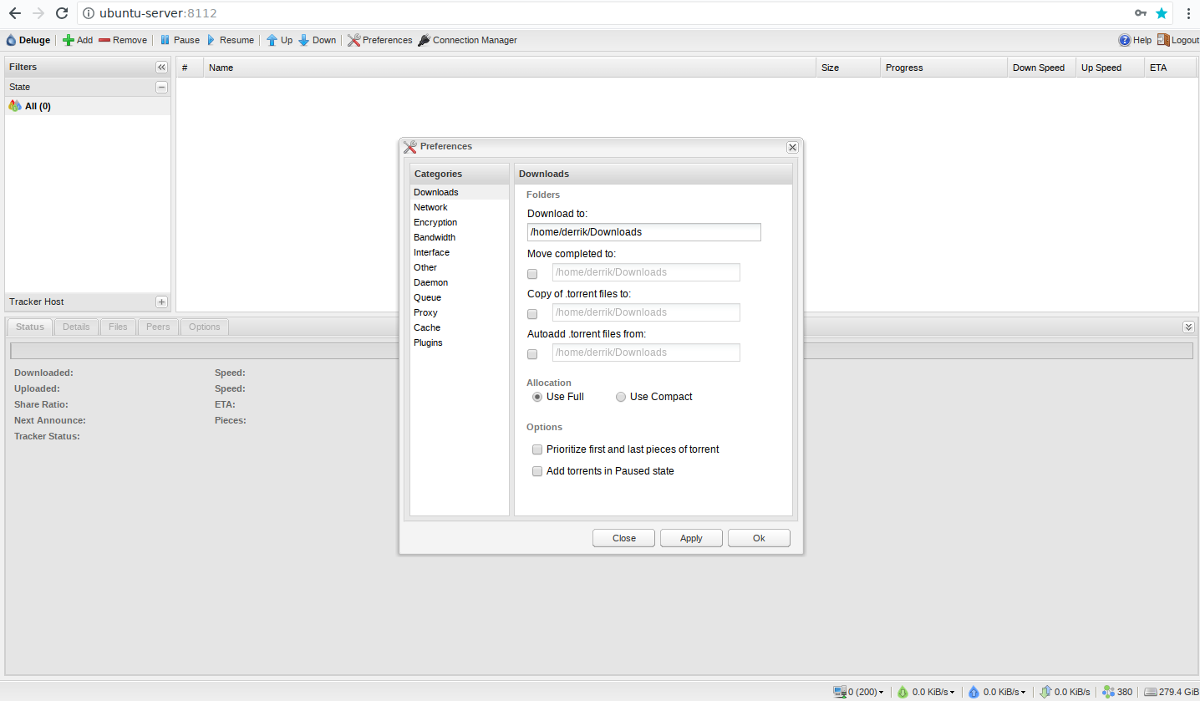
Twój serwer Deluge Torrent działa idealnie i można uzyskać do niego dostęp z dowolnego miejsca za pośrednictwem przeglądarki internetowej. Aby użyć nowego internetowego interfejsu użytkownika, otwórz nową kartę przeglądarki i odwiedź następujący adres URL:
http://ip-address-or-hostname-of-server:8112
Nie wiesz, jaki jest adres IP twojego urządzenia? Wypróbuj to polecenie:
ip addr show | grep 192.168
Po załadowaniu strony interfejsu Deluge Web UI musisz podać hasło, ponieważ interfejs sieci jest zabezpieczony. Domyślne hasło do logowania to „potop".
Po udanym zalogowaniu system wyświetli monit o zmianę domyślnego hasła. Aby to zrobić, postępuj zgodnie z instrukcjami wyświetlanymi na ekranie, a następnie kliknij „OK” po zakończeniu. Hasło powinno zostać zaktualizowane automatycznie.
Uwaga na temat legalności
Nie jest tajemnicą, że strony i torrentklienci służą do udostępniania i pobierania treści chronionych prawem autorskim. Nie zachęcamy do tego, a celem tego postu nie jest pokazanie, jak można pobrać takie treści. Klient torrent i same pliki torrent są dobrym sposobem udostępniania plików i niekoniecznie synonimem naruszenia praw autorskich. Jeśli zdecydujesz się użyć klienta torrent do pobrania treści chronionych prawem autorskim, prawdopodobnie łamiesz prawo. Zrób to na własne ryzyko.













Komentarze